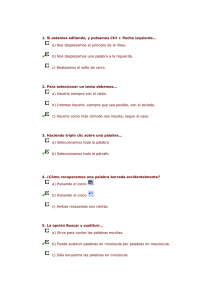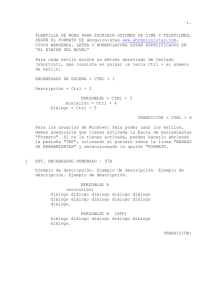Stellarium inStruccioneS de uSo ES
Anuncio
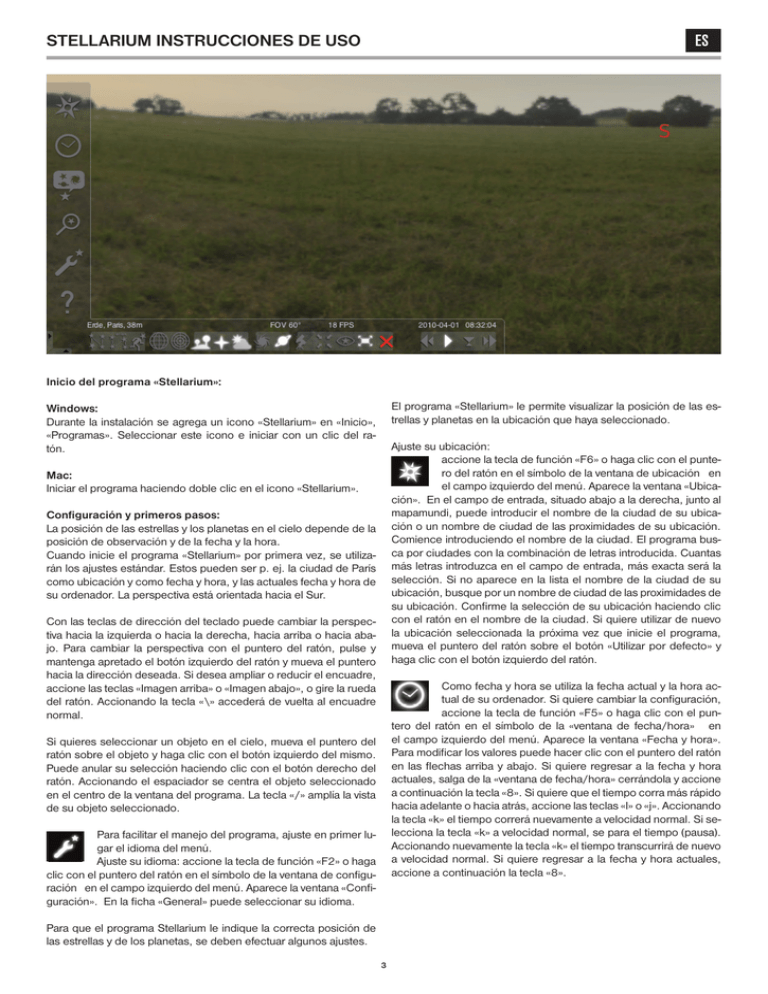
ES Stellarium Instrucciones de uso Inicio del programa «Stellarium»: El programa «Stellarium» le permite visualizar la posición de las estrellas y planetas en la ubicación que haya seleccionado. Windows: Durante la instalación se agrega un icono «Stellarium» en «Inicio», «Programas». Seleccionar este icono e iniciar con un clic del ratón. Ajuste su ubicación: accione la tecla de función «F6» o haga clic con el puntero del ratón en el símbolo de la ventana de ubicación en el campo izquierdo del menú. Aparece la ventana «Ubicación». En el campo de entrada, situado abajo a la derecha, junto al mapamundi, puede introducir el nombre de la ciudad de su ubicación o un nombre de ciudad de las proximidades de su ubicación. Comience introduciendo el nombre de la ciudad. El programa busca por ciudades con la combinación de letras introducida. Cuantas más letras introduzca en el campo de entrada, más exacta será la selección. Si no aparece en la lista el nombre de la ciudad de su ubicación, busque por un nombre de ciudad de las proximidades de su ubicación. Confirme la selección de su ubicación haciendo clic con el ratón en el nombre de la ciudad. Si quiere utilizar de nuevo la ubicación seleccionada la próxima vez que inicie el programa, mueva el puntero del ratón sobre el botón «Utilizar por defecto» y haga clic con el botón izquierdo del ratón. Mac: Iniciar el programa haciendo doble clic en el icono «Stellarium». Configuración y primeros pasos: La posición de las estrellas y los planetas en el cielo depende de la posición de observación y de la fecha y la hora. Cuando inicie el programa «Stellarium» por primera vez, se utilizarán los ajustes estándar. Estos pueden ser p. ej. la ciudad de París como ubicación y como fecha y hora, y las actuales fecha y hora de su ordenador. La perspectiva está orientada hacia el Sur. Con las teclas de dirección del teclado puede cambiar la perspectiva hacia la izquierda o hacia la derecha, hacia arriba o hacia abajo. Para cambiar la perspectiva con el puntero del ratón, pulse y mantenga apretado el botón izquierdo del ratón y mueva el puntero hacia la dirección deseada. Si desea ampliar o reducir el encuadre, accione las teclas «Imagen arriba» o «Imagen abajo», o gire la rueda del ratón. Accionando la tecla «\» accederá de vuelta al encuadre normal. Como fecha y hora se utiliza la fecha actual y la hora actual de su ordenador. Si quiere cambiar la configuración, accione la tecla de función «F5» o haga clic con el puntero del ratón en el símbolo de la «ventana de fecha/hora» en el campo izquierdo del menú. Aparece la ventana «Fecha y hora». Para modificar los valores puede hacer clic con el puntero del ratón en las flechas arriba y abajo. Si quiere regresar a la fecha y hora actuales, salga de la «ventana de fecha/hora» cerrándola y accione a continuación la tecla «8». Si quiere que el tiempo corra más rápido hacia adelante o hacia atrás, accione las teclas «l» o «j». Accionando la tecla «k» el tiempo correrá nuevamente a velocidad normal. Si selecciona la tecla «k» a velocidad normal, se para el tiempo (pausa). Accionando nuevamente la tecla «k» el tiempo transcurrirá de nuevo a velocidad normal. Si quiere regresar a la fecha y hora actuales, accione a continuación la tecla «8». Si quieres seleccionar un objeto en el cielo, mueva el puntero del ratón sobre el objeto y haga clic con el botón izquierdo del mismo. Puede anular su selección haciendo clic con el botón derecho del ratón. Accionando el espaciador se centra el objeto seleccionado en el centro de la ventana del programa. La tecla «/» amplía la vista de su objeto seleccionado. Para facilitar el manejo del programa, ajuste en primer lugar el idioma del menú. Ajuste su idioma: accione la tecla de función «F2» o haga clic con el puntero del ratón en el símbolo de la ventana de configuración en el campo izquierdo del menú. Aparece la ventana «Configuración». En la ficha «General» puede seleccionar su idioma. Para que el programa Stellarium le indique la correcta posición de las estrellas y de los planetas, se deben efectuar algunos ajustes. 3 ES Stellarium Instrucciones de uso Puntos del menú Menú izquierdo: Ventana de ubicación [F6] Tiene varias posibilidades de introducir su ubicación: • Haciendo clic con el botón izquierdo del ratón en el mapamundi. • Introduciendo el nombre de la ciudad. • Seleccionando directamente el nombre de la ciudad en la lista de ciudades. • Introduciendo la latitud, la longitud, la altura y el nombre de la ciudad. • Con la función «Añadir a la lista» o «Borrar» puede agregar o borrar su ubicación de la lista de nombres de ciudades. Además de la ubicación en la Tierra, también puede seleccionar una ubicación en la lista de los planetas. Si está activada la función «Utilizar por defecto», «Stellarium» utilizará los datos que haya introducido cada vez que se inicie el programa. Ventana de fecha/hora [F5] Aquí puede introducir la fecha y hora de su observación. Ventana de cielo y de opciones de visualización [F4] Cielo: Opciones de visualización para estrellas, planetas, satélites y atmósfera. Marca: Redes de coordenadas y líneas auxiliares para constelaciones, perspectiva de la proyección. Paisaje: Selección de las imágenes del paisaje para el punto de vista de observación. Nomenclatura de las estrellas: Selección de la nomenclatura de las estrellas y de las constelaciones relacionadas. Campo de búsqueda [F3] Introducción de los nombres de planetas, estrellas, nebulosas, satélites. El programa completa automáticamente el nombre. Con la tecla «tabulador» se puede seleccionar entre los resultados de búsqueda y confirmar con la tecla «entrada». Ventana de configuración [F2] General: Configuración del idioma del programa, información sobre el objeto marcado y configuración estándar. Navegación: Opciones de ajuste para el control del programa con el teclado y el ratón, fecha y hora al iniciar el programa. Herramientas: Opciones de ajuste para configuración del planetario y capturas de pantalla, añadir desde catálogos de estrellas. Scripts: Selección y ejecución de scripts. Ampliaciones: Agregar y configurar funciones Ventana de ayuda [F1] 4 ES Stellarium Instrucciones de uso Menú abajo: Líneas auxiliares de constelaciones [c] Conectar/desconectar líneas auxiliares de constelaciones. Cambiar entre montura ecuatorial y montura acimutal [Ctrl+m] Cambio entre montura ecuatorial y montura acimutal. Rotulación de las constelaciones [v] Conectar/desconectar rotulación de constelaciones. Centrar objeto seleccionado [espaciador] Centra el objeto seleccionado en el centro de la pantalla. Figuras de las constelaciones [r] Representación gráfica de las figuras de las constelaciones. Modo nocturno Cambiar entre modo nocturno y modo diurno. Red ecuatorial de coordenadas [e] Conectar/desconectar red ecuatorial de coordenadas. Modo pantalla completa [F11] Cambiar entre pantalla completa y ventana. Red acimutal [z] Conectar/desconectar red acimutal. Visualización de satélites [Ctrl+z] Ver/ocultar satélites. Suelo [g] Conectar/desconectar vista del suelo del paisaje. Retardar curso del tiempo [j] Retarda el transcurso del tiempo o lo invierte. Puntos cardinales [q] Conectar/desconectar rotulación de puntos cardinales. Transcurso normal del tiempo [k] Regresa al transcurso normal del tiempo o lo detiene. Atmósfera [a] Conectar/desconectar vista de la atmósfera. Utilizar hora actual [8] El programa utiliza la fecha y la hora actuales del PC. Nebulosas [n] Conectar/desconectar rotulación de nebulosas. Acelerar curso del tiempo [l] Acelera el transcurso del tiempo o lo invierte. Rotulación de planetas [p] Conectar/desconectar rotulación de planetas. 5 ES Stellarium Instrucciones de uso Teclas Fecha y hora: Reducir Ctrl + Flecha arriba/abajo Ampliar/Reducir Ctrl + - Resta 1 hora solar Ctrl + = Suma 1 hora solar - Resta 1 día solar = Suma 1 día solar [ Resta 1 semana solar ] Suma 1 semana solar Alt + = Resta 1 hora estelar Alt + - Suma 1 día estelar Alt + [ Resta 1 semana estelar Alt + ] Suma 1 semana estelar 7 Detener tiempo Control del telescopio: 8 Utilizar hora actual Ctrl +0 Desplaza telescopio #0 hasta el objeto seleccionado j Retardar desarrollo del tiempo Ctrl +1 Desplaza telescopio #1 hasta el objeto seleccionado k Desarrollo normal del tiempo Ctrl +2 Desplaza telescopio #2 hasta el objeto seleccionado l Acelerar desarrollo del tiempo Ctrl +3 Desplaza telescopio #3 hasta el objeto seleccionado J Reduce ligeramente velocidad del tiempo Ctrl +4 Desplaza telescopio #4 hasta el objeto seleccionado L Aumenta ligeramente velocidad del tiempo Ctrl +5 Desplaza telescopio #5 hasta el objeto seleccionado Ctrl +6 Desplaza telescopio #6 hasta el objeto seleccionado Ctrl +7 Desplaza telescopio #7 hasta el objeto seleccionado Ctrl +8 Desplaza telescopio #8 hasta el objeto seleccionado Ctrl +9 Desplaza telescopio #9 hasta el objeto seleccionado Movimiento y selección: Teclas de flecha / Arrastrar con el botón izquierdo del ratón Panorámica del cielo Principales conexiones con plug-ins: Ctrl +z Visualizar satélites Z Visualizar nombres de satélites Ctrl +Z Configuración de satélites . Línea ecuatorial , Eclíptica ; Meridiana a Atmósfera Cuando hay un script ejecutándose: b Límites de las constelaciones J c Líneas auxiliares de las constelaciones Reducción de la velocidad de ejecución del script e Red ecuatorial de coordenadas K Fijación de la velocidad normal del script f Neblina L g Suelo Aceleración de la velocidad de ejecución del script n Nebulosas Ventanas: p Rotulación de planetas F1 Ventana de ayuda q Puntos cardinales F2 Ventana de configuración r Figuras de las constelaciones F3, Ctrl +f Campo de búsqueda s Estrellas F4 v Rotulación de constelaciones Ventana de cielo y de opciones de visualización z Red acimutal F5 Ventana de fecha/hora F11 Modo pantalla completa F6 Ventana de ubicación Ctrl +H Voltear horizontalmente F12 Script de ventana de consolas Ctrl +V Voltear verticalmente Movement and selection: ANLSTELLARIUMES0512BRESSER Av Pág / Ampliar objeto seleccionado T Seguir objeto \ Alejar zoom Espaciador Centrar en el objeto seleccionado Ctrl +g Coloca planetas seleccionados como planetas de salida Clic izdo. Seleccionar objeto Clic dcho. Anular selección Re Pág Ampliar Varios: Ctrl +m Cambiar entre montura ecuatorial y montura acimutal Ctrl +q Terminar Ctrl +s Guardar captura de pantalla Ctrl +t Ver menú Debug: Ctrl +r Recargar estilo